Jak přidat znak před každé slovo do buňky v aplikaci Excel?
Tento článek vám ukáže vzorec pro přidání zadaného znaku před každé slovo do buňky v aplikaci Excel.
Přidejte znak před každé slovo do buňky se vzorcem
Přidejte znak před každé slovo do buňky se vzorcem
Chcete-li přidat jeden nebo několik znaků před každé slovo do buňky v aplikaci Excel, postupujte následovně.
1. Vyberte prázdnou buňku a zadejte vzorec = "Character" & SUBSTITUTE (Cell Reference, "", "Character") do řádku vzorců a poté stiskněte klávesu Enter.
V tomto případě musím před každé slovo v buňce A2 přidat slovo „Kutools-“, takže změním vzorec na = "Kutools -" & SUBSTITUTE (A2, "", "Kutools-") v řádku vzorců. Viz snímek obrazovky:
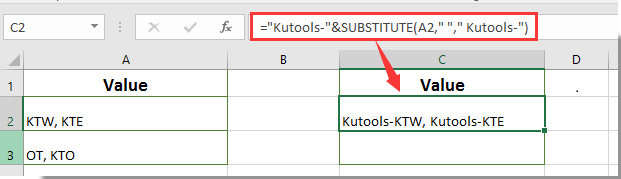
2. Pokračujte ve výběru první buňky výsledků a pak přetáhněte Naplňte rukojeť dolů, abyste získali všechny výsledky, jak je uvedeno níže.
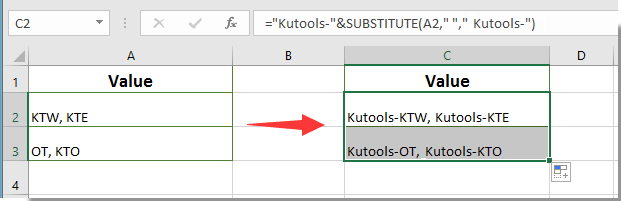
Poznámka: Ve výše uvedeném vzorci, pokud jsou vaše textové řetězce odděleny jinými oddělovači, nahraďte čárku ve vzorci konkrétním vlastním oddělovačem.
Související články:
- Jak přidat čárku na konec buňky / textu v aplikaci Excel?
- Jak přidat mezeru mezi znaky nebo každou číslici v aplikaci Excel?
- Jak přidat 1 do určené buňky, pokud buňka obsahuje určitý text v aplikaci Excel?
Nejlepší nástroje pro produktivitu v kanceláři
Rozšiřte své dovednosti Excel pomocí Kutools pro Excel a zažijte efektivitu jako nikdy předtím. Kutools for Excel nabízí více než 300 pokročilých funkcí pro zvýšení produktivity a úsporu času. Kliknutím sem získáte funkci, kterou nejvíce potřebujete...

Office Tab přináší do Office rozhraní s kartami a usnadňuje vám práci
- Povolte úpravy a čtení na kartách ve Wordu, Excelu, PowerPointu, Publisher, Access, Visio a Project.
- Otevřete a vytvořte více dokumentů na nových kartách ve stejném okně, nikoli v nových oknech.
- Zvyšuje vaši produktivitu o 50%a snižuje stovky kliknutí myší každý den!

